
- Հեղինակ Lynn Donovan [email protected].
- Public 2023-12-15 23:48.
- Վերջին փոփոխված 2025-01-22 17:27.
Դեպի կանգ առնել էլ ծանուցումներ , բացեք վիրավորող փաստաթուղթը, սեղմեք Մեկնաբանությունների պատկերակը էկրանի վերևի աջ մասում, այնուհետև Ծանուցումներ , և ընտրեք ձեր նախընտրած տարբերակը՝ ստանալ բոլորը, միայն ձերը կամ ոչ մեկը:
Հետևաբար, ինչպե՞ս կարող եմ միացնել ծանուցումները Google Sheets-ում:
Սահմանել ծանուցումները
- Ձեր համակարգչում բացեք աղյուսակ Google Աղյուսակներում:
- Վերևում սեղմեք Գործիքներ: Ծանուցման կանոններ.
- Բացվող պատուհանում ընտրեք «երբ» ցանկանում եք ստանալ ծանուցումներ: Տեղեկացնել ձեզ, երբ.
- Բացվող պատուհանում ընտրեք «որքան հաճախ» եք ցանկանում ստանալ ծանուցումներ: Տեղեկացնել ձեզ հետևյալով.
- Սեղմեք Պահպանել:
ինչու է տեքստը հեռանում Google Փաստաթղթերի էջից: Բաց փաստաթղթում, որն ունի այս խնդիրը, սեղմեք Ctrl + A՝ ձեր փաստաթղթի ողջ բովանդակությունը ընտրելու համար: Հետո գնա դեպի Ձևաչափ > Հավասարեցում և նահանջ > Նեղման ընտրանքներ: «Նեղացման ընտրանքներ» վահանակում համոզվեք, որ «Աջ» վանդակը զրո է, իսկ «Հատուկ»՝ «Ոչ մեկը»:
Ավելին, կարո՞ղ եք ծանուցումներ ստանալ, երբ ինչ-որ մեկը խմբագրում է Google թերթը:
Դուք չի լինի ստանալ ծանուցումներ երբ դու պատրաստում ես փոփոխություններ ձեր վրա աղյուսակ , բայց դու կլ ստանալ ծանուցումներ երբ մյուսները դարձնել փոփոխությունները։ Ձեր համակարգչում բացեք a աղյուսակ մեջ Google Աղյուսակներ . Վերևում սեղմեք Գործիքներ ?> Ծանուցում կանոնները։ Բացվող պատուհանում ընտրեք «երբ» դու ուզենալ ստանալ ծանուցումներ.
Ինչպե՞ս փոխել Google-ի ծանուցման կարգավորումները:
Թույլատրել կամ արգելափակել ծանուցումները բոլոր կայքերից
- Ձեր Android հեռախոսում կամ պլանշետում բացեք Chrome հավելվածը:
- Հասցեի տողի աջ կողմում հպեք Ավելին: Կարգավորումներ.
- Կտտացրեք Կայքի կարգավորումներ: Ծանուցումներ.
- Վերևում միացրեք կամ անջատեք կարգավորումը:
Խորհուրդ ենք տալիս:
Ինչպե՞ս անջատել պիքսելային բադերի ծանուցումները:

Ձեր PixelBuds-ում ծանուցումներն անջատելու համար բացեք Google Assistant-ը և հպեք HeadphonesSettings-ին, ապա անջատեք SpokenNotifications-ը:
Կարո՞ղ եք համօգտագործել միայն մեկ ներդիր Google Աղյուսակներում:

Որքան էլ պարզ է թվում, Google-ը դա անելու ուղղակի միջոց չունի: GoogleSheets-ում ImportRange ֆունկցիան թույլ է տալիս ստեղծել աղյուսակի որոշակի ներդիրների դինամիկ պատճեն, որը կարող եք կիսվել՝ առանց անհանգստանալու, որ համահեղինակները դիտում են տեղեկատվությունը մյուս ներդիրներում:
Ինչպե՞ս դադարեցնել էլփոստի ծանուցումները Dropbox-ից:

Ձեր էլփոստի ծանուցման կարգավորումները փոխելու համար՝ Մուտք գործեք dropbox.com: Կտտացրեք ավատարին ցանկացած էջի վերևում: Սեղմեք Կարգավորումներ: Սեղմեք Ծանուցումներ: Նշեք կամ հանեք այն վանդակները, որոնք ցանկանում եք փոխել էլփոստի ծանուցումների կողքին
Ինչպե՞ս անջատել Dell-ի ծանուցումները:
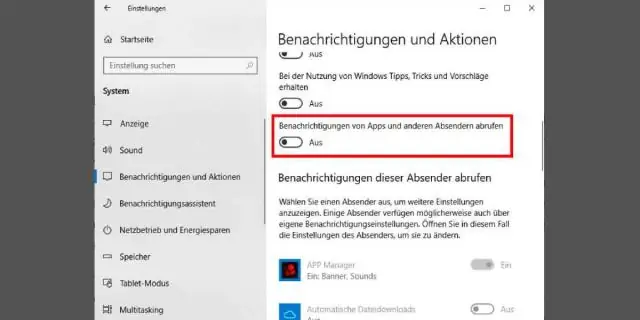
Սեղմեք «Սկսել | Բոլոր ծրագրերը | Dell Support Center | Dell-ի աջակցման կենտրոնի ծանուցումներ։' Բացվում է Dell Support Center ծրագրի պատուհանը: Ընտրեք «Օգտվողի կարգավորումներ» և ընտրեք «Զգուշացումներ» ներդիրը: Ծանուցման ներքևում ընտրեք «Անջատել» «Ծանուցման կարգավորումներ» բաժնում: Dell Support Alerts-ը ավտոմատ կերպով անջատված է
Ինչպե՞ս կարող եմ օգտագործել Google push ծանուցումները:

Եկեք մի փոքր ավելի մանրամասն նայենք, թե ինչ է ենթադրում այս քայլերից յուրաքանչյուրը: Քայլ 1. Հաճախորդի կողմ: Առաջին քայլը օգտվողին «բաժանորդագրվելն» է՝ հաղորդագրություններ ուղարկելու համար: Քայլ 2. Ուղարկեք Push հաղորդագրություն: Երբ ցանկանում եք push հաղորդագրություն ուղարկել ձեր օգտատերերին, դուք պետք է API զանգ կատարեք Push ծառայությանը: Քայլ 3. Հպեք իրադարձությունը օգտատիրոջ սարքի վրա
